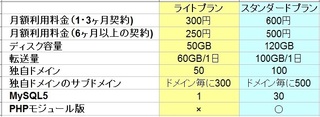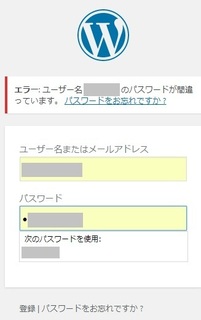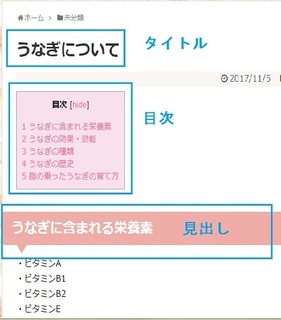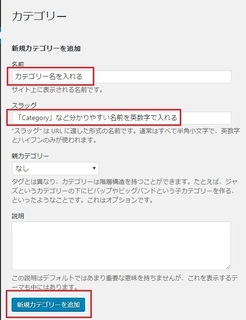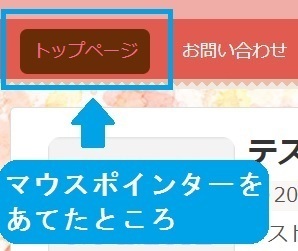2017年11月08日
慣れてしまうと意外と簡単だった ワードプレスを導入するまで
ネットで他人との関わりを持つことが苦手なだんなが、なんと「ブログを始めようかな」と言い始めました!
初ブログですから無料ブログも考えましたが、せっかくだから私のサーバーを使ってWPでやってみる?ということに。
そしてさっそくムームードメインで100円のドメインを買い、私が設定しました。
もしすぐに飽きたりしてブログをやめても、100円なら痛くありません(笑)
(一年後にも継続するなら更新料がかかりますが)
設定はさすがに最近やったばかりの作業だし、アドセンス用でもないし、ドメインを買ってから記事を書き始めるまで30分もかかりませんでした。
やっぱり調べ物の時間さえなければ、それだけ簡単な作業ということですね
私が設定作業をしている間、少しでも時間を短縮できるように、だんなには色々な入力必須項目を考えてもらっていました。
だから入力欄にもサクサク入力でき、そのおかげであっという間に作業が終わったのです。
先に決めておいた方が良い項目を挙げておきますね。
1.レンタルサーバー会社
2.独自ドメインの管理会社
3.独自ドメインを何にするか(「sakurano1234.saku」とか)
4.サイトのタイトル
5.ブログ運営のハンドルネーム(「さくらノ」とか)
6.ワードプレスログインのためのID
7.ワードプレスログインのためのパスワード
8.ワードプレス関連で使うメールアドレス
9.ワードプレスのテーマ
10.記事のURLにカテゴリー名や日付などを入れるか、タイトル名だけにするか(パーマリンクのこと)
1は私のサーバーを使うことに決めていたし、2は使い慣れてるムームードメインということで考える余地もありませんでした。
9のテーマも、強制的にsimplicity2にしました。
あとはだんなに決めておいてもらいました。
デザインについて、だんなはとりあえず既存のスキン(無料ブログでいう「テンプレート」のようなもの)を利用していますが、自分好みの背景やヘッダーなどを使いたい場合は、ワードプレスに取り組む前から準備しておくこともできます。
私はそのような素材集めが元々好きなので、「いつか使うかも?」と思いながら、気に入った素材に巡り合った時にはDLして、着々と貯めていました。
デザインにそれほどこだわらない、デザイン変更はあとでやるという人は、スキンでもじゅうぶんです。
ちなみにsimplicity2のスキンは最初から搭載されている20種類ほどのスキン以外に、個人の方がネット上で配布しているスキンもあります。
ワードプレスはそのうちやろうと思ってるけど、まだちょっと・・・という程度でも、少しでもやってみたい気持ちがあったら、この10項目を先に決めておくと作業が楽ですよ~
メモ帳などに書き出しておくといいと思います。
昨夜私がやった作業は、
・独自ドメイン取得(ムームードメインに会員登録済みなので作業時間2分)
・ロリポップに独自ドメインを設定(2分)
・独自ドメインをSSL化(作業は30秒で、待ち時間5分)
・ワードプレスのインストール(3分)
その後だんながワードプレスの管理画面にログインし、
・テーマと子テーマのダウンロードとインストール(5分)
・パーマリンクの設定(1分)
・スキンを選ぶ
そして、記事をすぐに書き始めていました。
初めて設定する人はさすがにこの時間では厳しいかもしれませんが、入力必須項目さえ事前に考えておけば作業自体が複雑で手間がかかるというわけじゃないことを伝えるため、時間も書いてみました。
アドセンスの申請を考えればまだ他にもやらなくてはいけないことがあるけど、だんなの場合はその予定がないので、あとはデザインなど少しずついじりながらでいいのではないでしょうか。
以前はワードプレスを導入するまでも混乱して大仕事でした。
まずなにからやったらいいのかも分からなかったですからね・・・
でも流れさえ分かってしまえばそれほどハードルが高いことでもないので、躊躇している方には安心してもらいたいな~と思います。
※レンタルサーバーをこれから借りる人は、申込み時にレンタルサーバーのアカウントとドメインも決めることになります。(googleアドセンスには申請できないドメイン)
私はアカウントが「funiko」で、ドメインは「chu.jp」なので、ワードプレス(独自ドメイン)以外で作った記事のURLは「http://funiko.chu.jp/○○○」になります。
サーバーをワードプレスでしか利用しない人はこのアドレス(ドメイン)を使う機会があまり無いでしょうけど、どちらにしてもサービスに申し込む時点で決めなくてはいけないことなので、事前に考えておくとサクサク進みます。
普通のIDとパスワードなら深く考えなくてもいいのですが、これはいざ使う時にはURLとして使われる(一般に晒される)文字列になりますから、ちょっと考え込んでしまうかもしれないので。
【関連記事】
・ワードプレス simplicity2でカテゴリーを作る
・simplicity2 ヘッダーとか背景とか、デザインを色々といじってみる
・無料テーマのsimplicity2でパーマリンクの設定とグローバルメニューの作成
・ワードプレス simplicity2の子テーマを作ってみました。
・ロリポップで独自ドメイン設定 www付きのアドレスで403エラーが出てしまう理由と解決方法
・そろそろ本格的にワードプレスに取り組まないと!


この記事へのコメント
コメントを書く
この記事へのトラックバックURL
https://fanblogs.jp/tb/6947462
この記事へのトラックバック